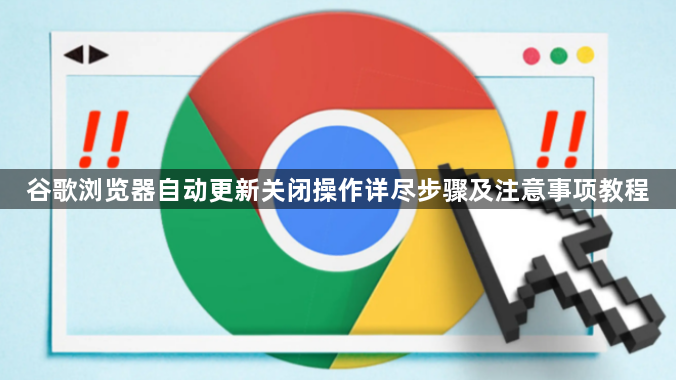详情介绍
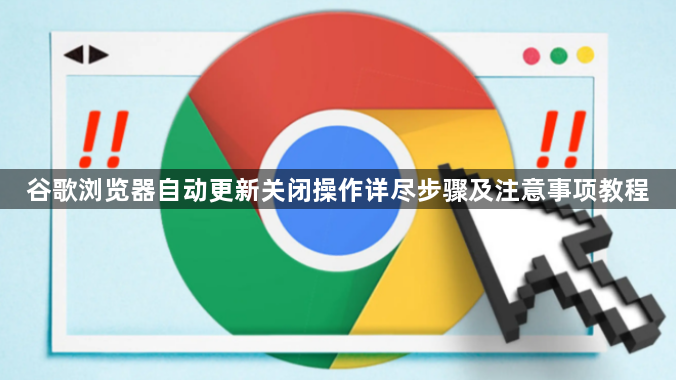
以下是关于谷歌浏览器自动更新关闭操作详尽步骤及注意事项的具体教程:
1. Windows系统关闭方法
- 通过服务管理器禁用更新服务:按下Win+R键打开运行窗口,输入services.msc并回车进入服务列表。找到名为“Google Update Service (gupdate)”和“Google Update Service (gupdatem)”的两个服务项,右键选择属性,将启动类型设为“禁用”,接着点击停止按钮立即生效,最后保存设置。此方式直接切断后台自动更新进程。
- 组策略编辑器强制限制(专业版/企业版适用):同样使用Win+R组合键调出运行框,输入gpedit.msc进入本地组策略编辑器。依次展开计算机配置→管理模板→Google→Google Chrome路径,双击右侧的自动更新选项,勾选已禁用状态后应用更改。该方法适用于受管控的设备环境。
- 修改注册表实现深度控制(家庭版适用):再次利用Win+R快捷键启动运行程序,输入regedit进入注册表编辑器。定位至HKEY_LOCAL_MACHINE\SOFTWARE\Policies\Google\Update目录,若不存在则手动创建对应层级。新建DWORD值并命名为AutoUpdateCheckPeriodMinutes,将其数值设为0即可阻止任何形式的自动检测。操作前建议备份当前配置以防误操作导致系统异常。
2. macOS系统关闭流程
- 删除计划任务文件:按下Command+Space唤醒聚焦搜索栏,输入终端并打开应用程序。依次执行sudo rm /Library/LaunchAgents/com.google.keystone.agent.plist和sudo rm /Library/LaunchDaemons/com.google.keystone.daemon.plist命令移除更新触发机制,输入管理员密码确认操作有效性。完成后重启电脑使改动生效。
- 权限限制法阻断更新:保持终端开启状态,继续运行sudo chmod 000 /Library/Google/GoogleSoftwareUpdate指令剥夺软件更新组件的执行权限。此方法通过限制程序读写能力实现间接管控。
3. Linux系统处理方案
- 锁定版本号防止升级(Debian系示例):以Ubuntu为代表的发行版可通过sudo apt-mark hold google-chrome-stable命令固定当前安装的稳定版套餐。对于Red Hat衍生系统如CentOS,则改用sudo yum versionlock add google-chrome-stable达成相同效果。该策略确保包管理器不再推送新版本通知。
- 禁用相关守护进程:根据具体发行版的初始化系统不同,修改或移除与Chrome更新关联的定时任务和服务单元文件。例如检查cron作业表中是否存在自动化升级条目并进行清理。
4. 通用注意事项与风险提示
- 安全漏洞隐患增加:关闭自动更新意味着无法及时获取关键安全补丁,建议定期手动访问官网下载页面安装最新版以弥补防护缺口。
- 兼容性问题排查:部分网站可能因版本过旧出现功能异常,可搭配其他现代浏览器并行使用保障业务连续性。
- 数据备份必要性:实施前述操作前务必导出书签、历史记录等重要数据,避免意外回滚失败造成损失。
- 应急恢复方案:如需重新启用更新机制,只需反向操作原步骤中的禁用设置即可恢复正常更新流程。
按照上述步骤操作,用户能够有效关闭谷歌浏览器的自动更新功能。遇到复杂情况时,可组合多种方法交叉测试以达到最佳效果。